참고: 이 문서는 곧 사용이 중단됩니다. "페이지를 찾을 수 없음" 문제를 방지하기 위해 알고 있는 링크를 제거하고 있습니다. 이 페이지에 대한 링크를 만든 경우 링크를 제거해 주세요. 그러면 웹을 연결된 상태로 유지하겠습니다.
PowerPoint 와 함께 제공 되는 다양 한 서식 파일을 사용 하 여 그림 프레임, 활발 사진 앨범, 3 차원 회전 사진, 이미지 간의 세련 된 전환 등 반짝이 포함 하는 인상적인 프레젠테이션을 만들 수 있습니다.

그림이 변경 된 3 차원 큐브

회색조와 색 전환
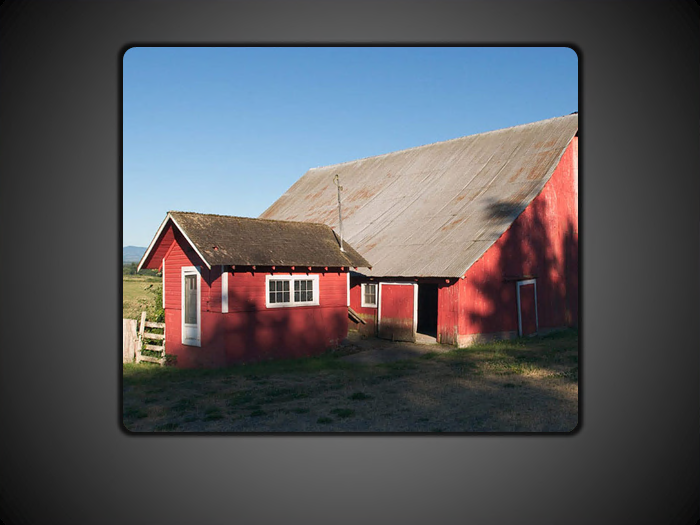
밝기 변하며 확대/축소 앨범 효과

반짝이 그림 프레임
애니메이션 그림 효과가 있는 PowerPoint 서식 파일을 사용 하 여 새 프레젠테이션 시작
애니메이션 그림 효과가 포함 된 서식 파일을 찾아 새 프레젠테이션을 시작 하려면 다음을 실행 합니다.
-
파일 > 새로 만들기를 클릭합니다.
-
검색 상자에서 "애니메이션 그림"을 검색 합니다.
-
서식 파일 축소판 그림을 클릭 하 고 앞으로 및 뒤로 화살표를 클릭 하 여 슬라이드를 미리 보고 원하는 서식 파일을 찾았으면 만들기 를 클릭 합니다.
참고: 프레젠테이션의 서식 파일에서 몇 개의 슬라이드만 사용 하 여 사용할 수 있습니다. 프레젠테이션에서 다른 슬라이드를 제거 하려면 CTRL 키를 누른 채 원하지 않는 슬라이드를 클릭 한 다음 DELETE 키를 누릅니다.
새 프레젠테이션에 서식 파일을 적용 하는 방법에 대 한 자세한 내용은 새 프레젠테이션에 서식 파일 적용문서를 참고 하세요.
애니메이션 그림 효과가 포함 된 서식 파일을 찾아 새 프레젠테이션을 시작 하려면 다음을 실행 합니다.
-
파일 > 새로 만들기를 클릭합니다.
-
검색 상자에서 "애니메이션 그림"을 검색 합니다.
-
원하는 효과가 있는 서식 파일이 나 디자인 슬라이드를 선택 하 고 다운로드를 클릭 합니다.
참고: 프레젠테이션의 서식 파일에서 몇 개의 슬라이드만 사용 하 여 사용할 수 있습니다. 프레젠테이션에서 다른 슬라이드를 제거 하려면 CTRL 키를 누른 채 원하지 않는 슬라이드를 클릭 한 다음 DELETE 키를 누릅니다.
새 프레젠테이션에 서식 파일을 적용 하는 방법에 대 한 자세한 내용은 새 프레젠테이션에 서식 파일 적용문서를 참고 하세요.
애니메이션 그림 효과가 포함 된 서식 파일이 나 슬라이드를 찾아 새 프레젠테이션을 시작 하려면 다음을 실행 합니다.
-
Microsoft Office 단추

-
새 프레젠테이션 대화 상자의 검색 상자에서 "애니메이션 그림 효과"를 검색 합니다.
-
"PowerPoint 슬라이드에 애니메이션 효과를 주는 그림" 이라는 서식 파일을 선택 하 고 확인을 클릭 합니다.
참고: 프레젠테이션의 서식 파일에서 몇 개의 슬라이드만 사용 하 여 사용할 수 있습니다. 프레젠테이션에서 다른 슬라이드를 제거 하려면 CTRL 키를 누른 채 원하지 않는 슬라이드를 클릭 한 다음 DELETE 키를 누릅니다.










